Дует је сигурно једна од карактеристика по којима се ТикТок издваја од осталих сличних друштвених мрежа за дељење видеа. Омогућава вам да направите кратак снимак са особом која вам је драга, пријатељем или чак славном особом. А коначни резултат је смешан видео упоредо са вашим уснама како синхронизујете било коју мелодију или видео који желите.

Међутим, ова функција можда неће радити за неке кориснике или се уопште не појављује. Нема потребе за бригом јер Дует можете покренути и покренути уз неколико једноставних софтверских подешавања. Следећи одељци ће вам пружити све савете и трикове који су вам потребни да поправите неисправан Дует.
Како поправити дует у ТикТок-у
Грешке у ТикТок дуету укључују опцију која се не приказује или поруку „Дует није дозвољен за овај видео.“ Ако видите било који од ових проблема, саставили смо листу ствари које ће исправити грешке.
Ажурирање апликације
Пошто је Дует релативно нова функција, можда неће радити или бити доступна ако користите старију верзију ТикТок-а. Да бисте проверили да ли постоје ажурирања, покрените Гоогле Плаи или Апп Сторе и додирните картицу Ажурирања.
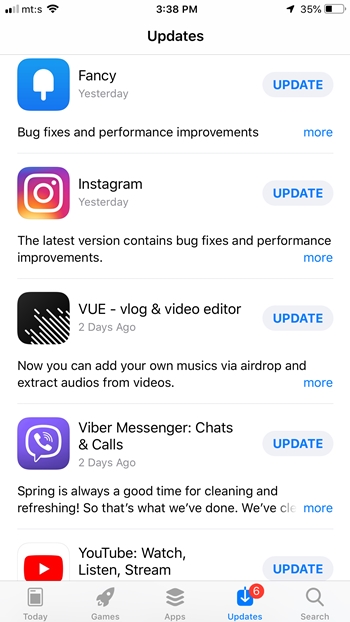
Потражите ТикТок и притисните дугме Ажурирај ако се апликација појави под Ажурирања. Када инсталирате најновији софтвер, поново покрените апликацију и покушајте да направите дует.
Такође можете да одете на опцију претраге и унесете „ТикТок“. Ако је ажурирање доступно, Апп Сторе или Гоогле Плаи продавница ће вам дати опцију.
Подешавања дуета у апликацији
За већину корисника, управо ту лежи проблем са Дуетом. Да будемо прецизни, ТикТок има врло специфична подешавања приватности и Дует може бити онемогућен или ограничен од самог почетка.
Да бисте извршили потребне промене, додирните икону профила у доњем десном углу и изаберите три хоризонталне тачке да бисте приступили менију Још.
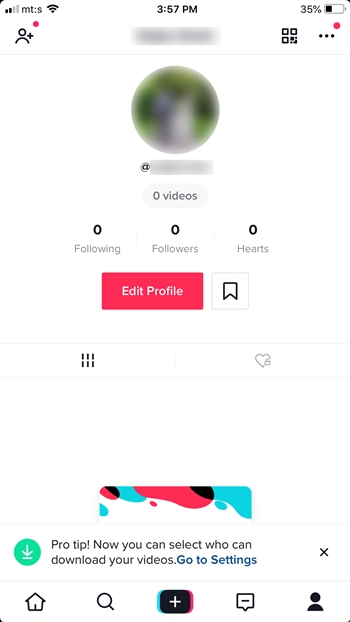
Додирните Приватност и безбедност у следећем прозору, идите до „Ко може да се дует са мном“ и уверите се да је укључено. Постоје три опције, Сви, Пријатељи и Искључено. Ако желите додатну сигурност, можете поставити подешавања у Пријатељи.
Белешка: Ако је друга страна Дует подешена на Искључено, нећете моћи да правите дует са тим корисником. Ако је подешено на Само пријатељи, претходно се уверите да сте им пријатељи.
Добро старо поновно покретање
Шта се дешава ако сте ажурирали апликацију и исправно поставили сва подешавања, али Дует и даље не ради? У овом случају, најбоље је да поново покренете паметни телефон да видите да ли помаже.
Једноставно поновно покретање или меко ресетовање решава мање проблеме са софтвером и грешке које вас можда спречавају да направите дует. Поред тога, такође брише податке кеша апликације који би могли бити кривац.
Метода поновног покретања/меког ресетовања зависи од уређаја који користите. Уопштено, потребно је да притиснете дугме за напајање и/или један од тастера за контролу јачине звука. На пример, то је бочно дугме плус један од тастера за јачину звука на новијим моделима иПхоне-а.
Обришите кеш апликације
Ако ништа друго не успе, можда ћете морати да обришете кеш апликације да би Дует поново радио. Метода је мало другачија на Андроиду и иОС-у, погледајте потребне радње у наставку.
Андроид
Покрените Подешавања и изаберите Складиште да бисте приступили више менија. Додирните Друге апликације да бисте прегледали листу свих инсталираних апликација и идите на ТикТок. Када приступите прозору ТикТок-а, притисните дугме „Обриши кеш“ и готови сте. Требало би да знате да ово не уклања ваше податке за пријаву и сачуване податке.
иОС
Додирните апликацију Сеттингс, изаберите Генерал, а затим иПхоне Стораге. Ово вам даје листу апликација и количину података које користе. Превуците надоле и додирните ТикТок да бисте приступили прозору са подешавањима. Изаберите „Оффлоад Апп“ да бисте уклонили све кеширане податке из апликације.
Ово у основи деинсталира ТикТок, али чува све важне податке. Када завршите, идите на Апп Сторе и поново инсталирајте апликацију. Такође можете то да урадите из истог прозора одмах након преузимања.
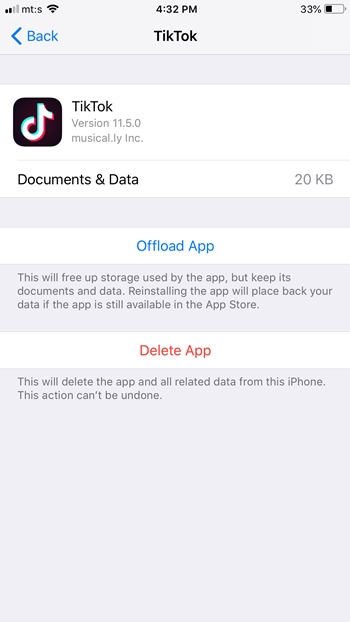
Важне напомене
Претходни кораци се односе на најновији иОС и Андроид софтвер. Они који користе Андроид Орео морају да приступе Менаџеру апликација из подешавања и да наставе одатле.
Ако сте сачували видео записе као нацрте, брисањем кеша или деинсталирањем датотеке ће се избрисати. Обавезно сачувајте видео на свом телефону пре него што извршите било коју од ових опција.
Мрежна конекција
ТикТок захтева стабилну интернет везу да би исправно функционисао. Ако се ваша опција ТикТок дуета заглави у учитавању, вероватно је ваша интернетска веза.
Већину времена искључивање и поновно укључивање телефона ће решити проблеме са мрежом осим ако не дође до прекида. Без обзира да ли користите иОС или Андроид, желећете да проверите да ли ТикТоп има приступ мобилним подацима у подешавањима.
Ако користите Ви-Фи, покушајте да искључите Ви-Фи и користите мобилне податке ако је могуће. У зависности од вашег пропусног опсега, можда ћете имати проблема са стварањем довољно јаке везе да ТикТок дует неће радити исправно.
Нема звука у дуету
Неколико корисника је пријавило проблем у последњих неколико месеци да им се микрофон не приказује па не могу да креирају своје ТикТок дуете. Чини се да је консензус да би корисници могли да користе опцију „Реагирај“ уместо Дуета.
Ово ипак није савршено решење, јер тајминг може бити искључен, а функција није иста као Дует.
Још једна ствар коју треба проверити су дозволе вашег телефона. Ако имате проблем са аудио снимањем, да ли се то дешава са редовним видео снимцима или само са дуетима? Ако је обоје, идите на подешавања телефона и уверите се да ТикТок има дозволу за приступ вашем микрофону и снимање звука.
Једини доказани трик који смо видели код проблема са Дуетом, осим промене подешавања приватности као што је горе поменуто, је ажурирање апликације. Чак и ако сте га недавно ажурирали, проверите поново јер се нова ажурирања често објављују.
Како направити дует на ТикТок-у
Надамо се да су вам савети и трикови помогли да поправите функцију Дует, а сада је време да направите пар видео снимака који изгледају кул.
Корак 1
Прегледајте ТикТок главни екран да бисте пронашли видео са којим бисте желели да правите дует. Додирните дугме Дели на десној страни екрана и изаберите Дует опцију у искачућем прозору.
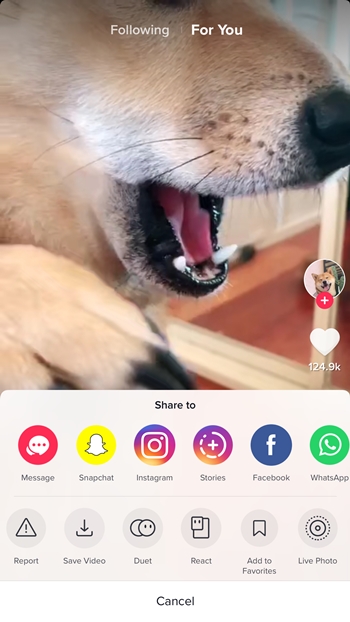
Корак 2
Екран се дели на два дела и сада можете да снимите свој видео поред оног који сте изабрали. Други ће свирати на аутоматском режиму док снимате.
Корак 3
Додајте неколико налепница и филтера да би се ваш снимак истакао и изаберите омот за њега. Када завршите, притисните Пост и емитовање је.
Увек дует у савршеној висини
Под претпоставком да сте поправили Дует, ево неколико савета како да га учините виралним. Додавање ознака вашем дуету повећава шансе за више лајкова, а исто важи и за дељење на Инстаграму.
Слободно коментаришите и лајкујте и друге дуете јер то привлачи више пажње на ваш профил.